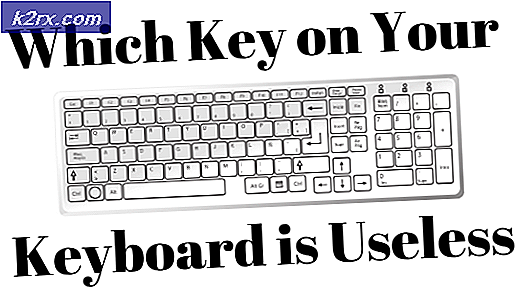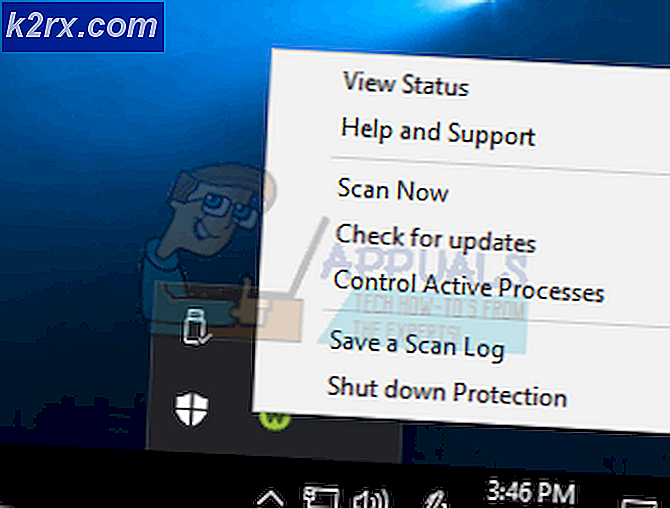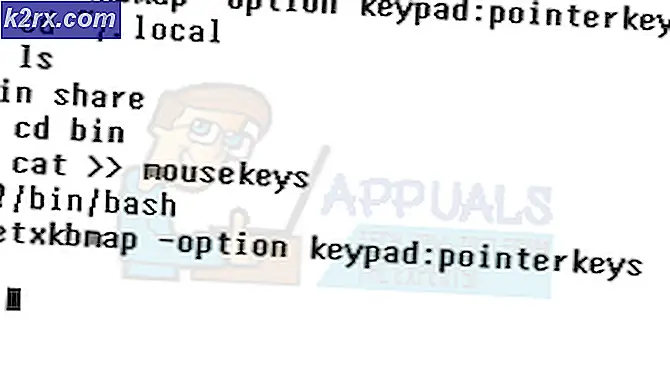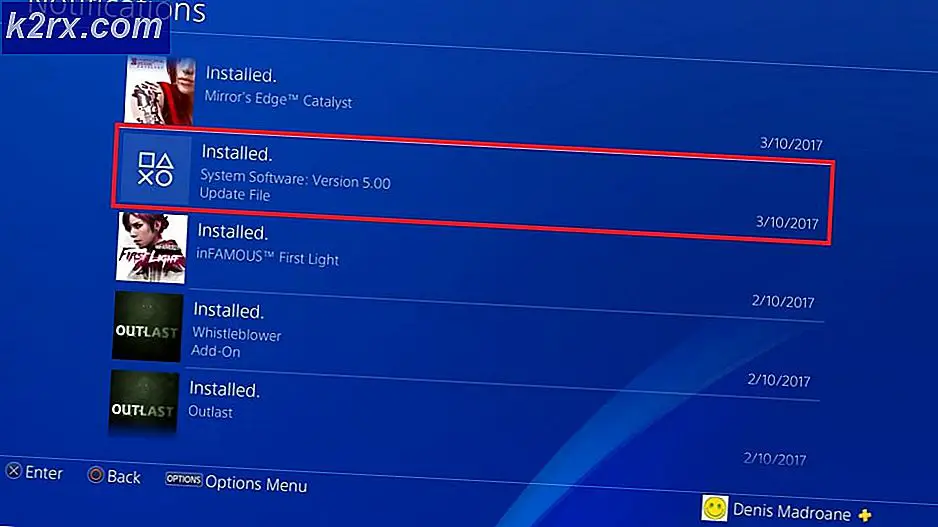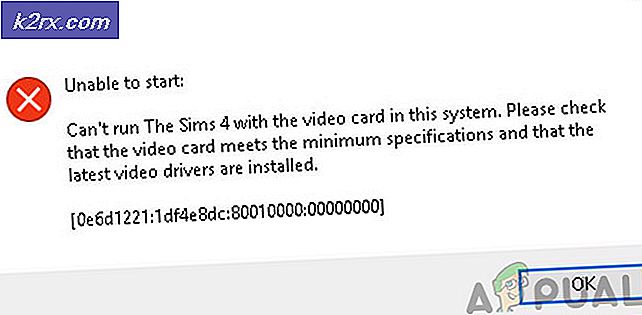Google instellen als uw standaard zoekmachine
Zoekmachine is in feite een programma dat zoekt naar inhoud die overeenkomt met de sleutelwoorden die door de gebruiker zijn ingevoerd. In de internetwereld wordt het vaak gebruikt om webzoekmachines zoals Google, Yahoo, Bing, enz. Te beschrijven, die op dezelfde manier worden gebruikt om naar inhoud op internet te zoeken, of je zou het World Wide Web kunnen zeggen.
Door uw standaardzoekmachine in Google te veranderen, wordt alles wat u in het zoekvak of in de adresbalk invoert (in sommige browsers) automatisch door de zoekmachine van Google doorzocht.
Google Chrome en Firefox worden geleverd met Google als hun standaardzoekmachine. Soms moet je het echter herstellen omdat de meeste adware zijn bedoeld om zoekmachines om te leiden en te wijzigen.
Als u geïnfecteerd bent met adwares en malware, probeer dan deze handleiding voordat u verdergaat met onderstaande stappen, anders schakelt het automatisch terug naar adware.
Op Google Chrome
Google is de standaardzoekmachine in Google Chrome, maar als dat om een of andere reden niet het geval is, kunt u Google eenvoudig instellen als standaardzoekmachine op de volgende manier.
Voer Google Chrome uit. Houd de Alt- knop ingedrukt en druk op E om het Chrome-menu te openen. Klik in het menu op Instellingen .
Klik in het zoekgedeelte op het vervolgkeuzemenu en klik op Google selecteren. De wijzigingen worden automatisch opgeslagen.
Op Mozilla Firefox
Voer Mozilla Firefox uit. Houd de ALT-toets ingedrukt en druk op T. Klik in het pop-upmenu hierboven op Opties .
Klik op Zoeken in het linkerdeelvenster. Klik onder het gedeelte Standaardzoekmachine op de pijl om het vervolgkeuzemenu te zien. Klik op Google in het menu. Uw wijzigingen worden automatisch opgeslagen.
In Internet Explorer
Open de internetverkenner. Klik in de adresbalk hierboven op de kleine pijl naast het vergrootglas .
Klik in het vervolgkeuzemenu op de knop Toevoegen in de rechterbenedenhoek.
PRO TIP: Als het probleem zich voordoet met uw computer of een laptop / notebook, kunt u proberen de Reimage Plus-software te gebruiken die de opslagplaatsen kan scannen en corrupte en ontbrekende bestanden kan vervangen. Dit werkt in de meeste gevallen, waar het probleem is ontstaan door een systeembeschadiging. U kunt Reimage Plus downloaden door hier te klikkenDe galerijwebsite van Internet Explorer verschijnt. Blader naar beneden tot u Google Zoeken ziet en klik op Toevoegen ernaast.
Het venster Add Search Provider verschijnt. Vink het vakje aan voor Maak dit mijn standaard zoekmachine . Klik vervolgens op Toevoegen .
Start internetverkenner opnieuw en nu is Google uw standaardzoekmachine.
Op Microsoft Edge in Windows 10
Voer Microsoft Edge uit. Als u Google wilt instellen als uw standaardzoekmachine, moet u eerst de startpagina bezoeken . Kopieer www.google.com en plak het in de adresbalk hierboven en druk op Enter . Zodra de startpagina van Google wordt geopend, klikt u op de drie puntjes in de rechterbovenhoek om het vervolgkeuzemenu te openen. Klik in het menu op Instellingen . Blader naar beneden in het gedeelte Instellingen en klik op de knop Geavanceerde instellingen bekijken .
Blader naar beneden in het gedeelte met geavanceerde instellingen en klik op Zoeken in de adresbalk met vak en klik op Wijzigen .
Klik onder Kies één op Google om deze te selecteren en klik op Standaard toevoegen . Start Microsoft Edge opnieuw en nu wordt Google uw nieuwe standaardzoekmachine.
PRO TIP: Als het probleem zich voordoet met uw computer of een laptop / notebook, kunt u proberen de Reimage Plus-software te gebruiken die de opslagplaatsen kan scannen en corrupte en ontbrekende bestanden kan vervangen. Dit werkt in de meeste gevallen, waar het probleem is ontstaan door een systeembeschadiging. U kunt Reimage Plus downloaden door hier te klikken